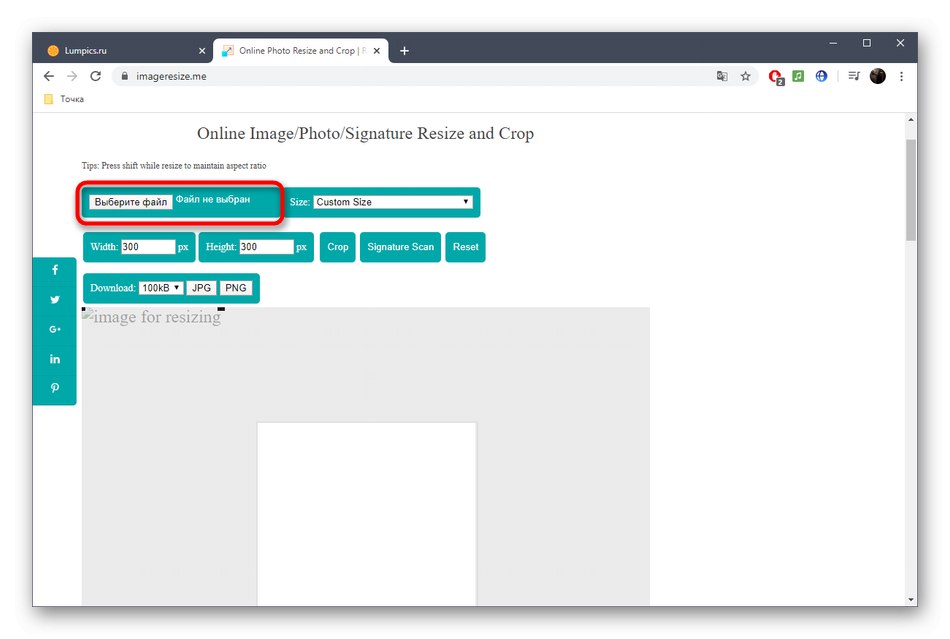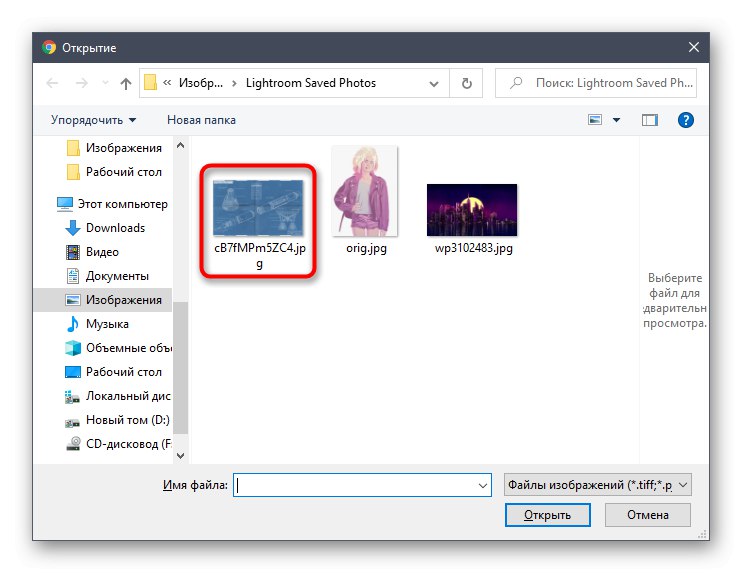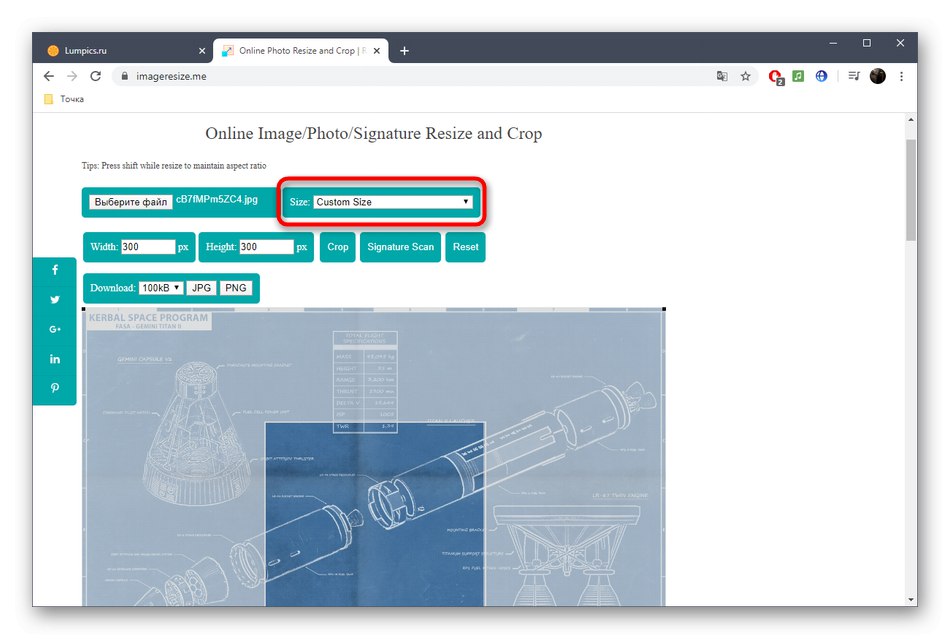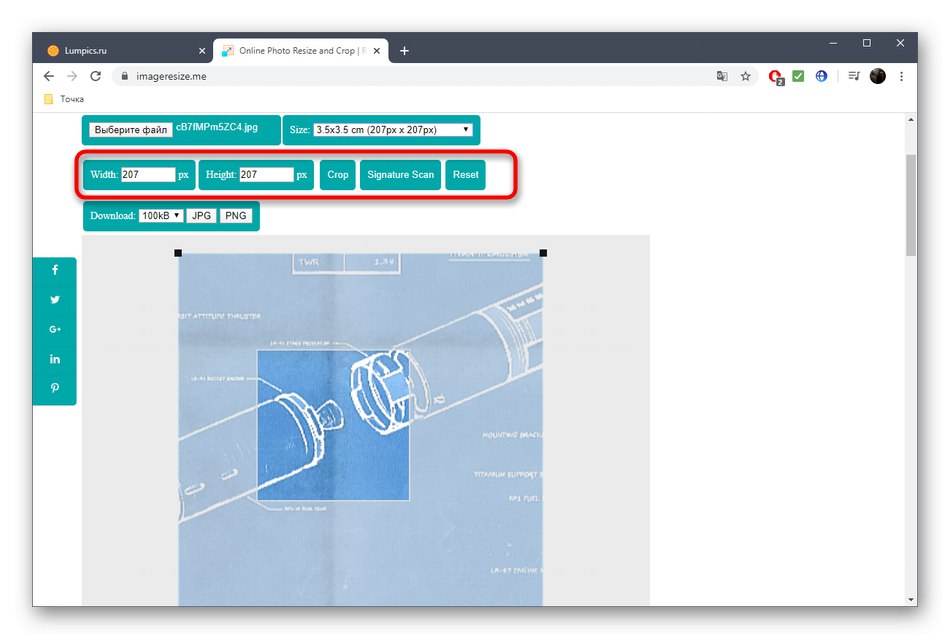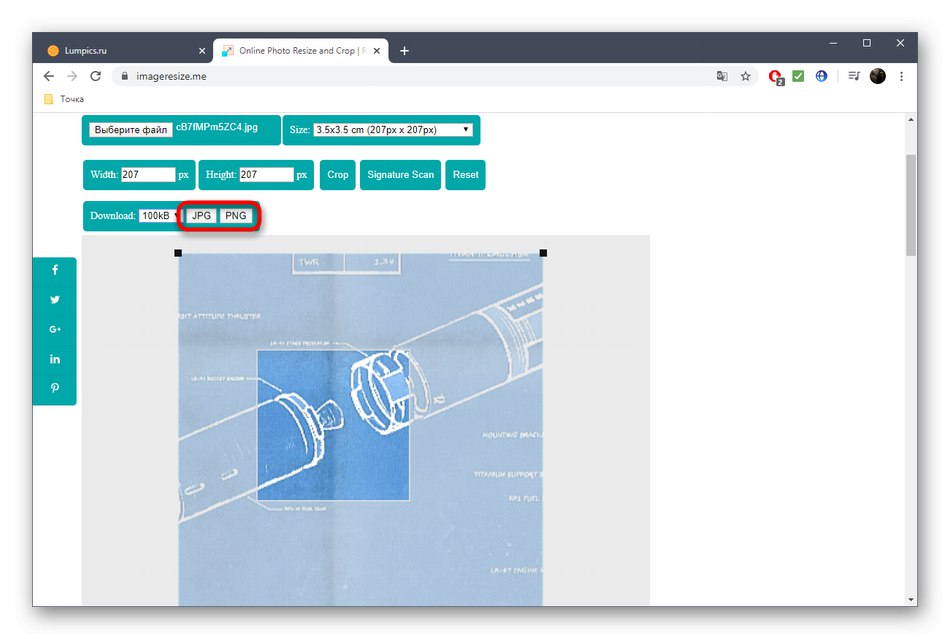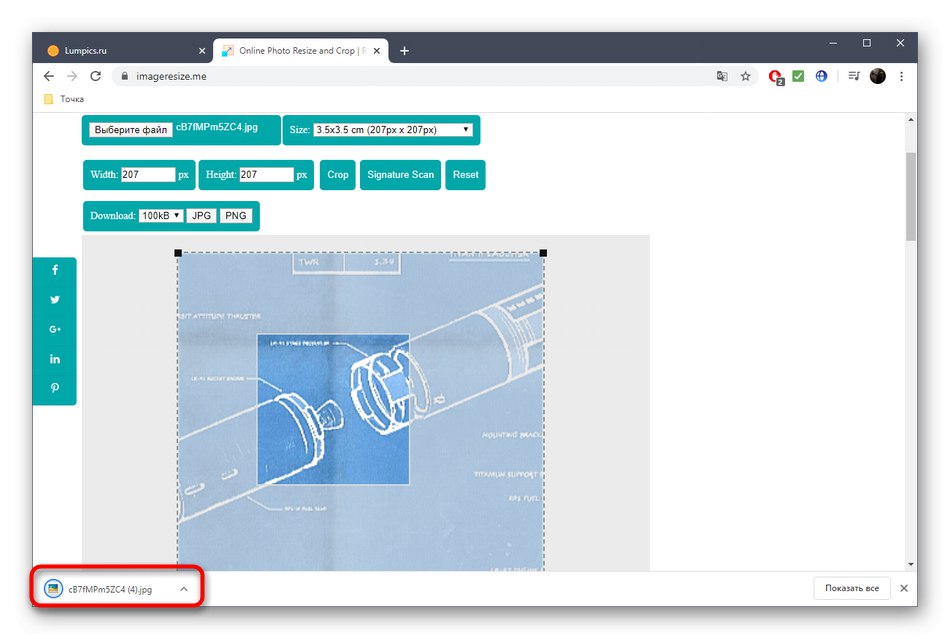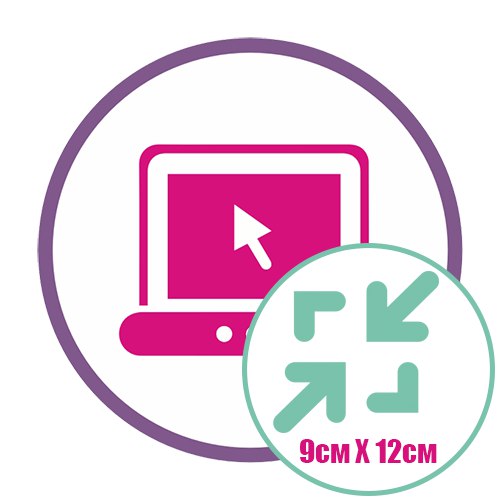1. metoda: IMGonline
IMGonline je edina spletna storitev v ruskem jeziku, ki omogoča hitro in enostavno spreminjanje velikosti fotografije v centimetrih. Med obdelavo je predlagano, da izberemo dodatne parametre, ki bodo koristni za določene uporabnike.
Pojdite na spletno storitev IMGonline
- Na glavni strani spletnega mesta najprej predlagamo, da se seznanite s tabelo standardnih velikosti. Prikazuje razmerje centimetrov do slikovnih pik, ob upoštevanju portretne usmerjenosti. Z njim določite idealno velikost.
- Nato se spustite malo nižje in kliknite gumb "Izberite datoteko".
- Odpre se okno Explorerja, kjer poiščite potrebno sliko in jo določite.
- Druga stopnja obdelave je vnos želene oblike slike v centimetrih. Če želite to narediti, uporabite ustrezen obrazec. DPI lahko prezrete, če želite, da razmerje stranic nastavite samo v skladu z določenimi parametri, tako da v odstavku nastavite vrednost na 0 Velikost DPI.
- Nato določite, katera oblika spreminjanja velikosti vam ustreza. Priporočamo uporabo razmerja stranic, da se izognete nenamernemu raztezanju ali stiskanju slike. Izberite sredinsko sidro, da dosežete želeni učinek.
- V naprednih nastavitvah pustite interpolacijo samodejno, povečanje velikosti v slikovnih pikah pa zaupajte algoritmu storitve.
- Preostane samo še odločitev, kakšen format fotografije bo na koncu pridobljen. Če uporabljate JPEG, morate dodatno nastaviti kakovost. Prekličite kopiranje metapodatkov, če jih ne želite prenesti na končni posnetek.
- Kliknite gumb "V REDU"za začetek pretvorbe.
- Po nekaj sekundah se bo končni rezultat prikazal na zaslonu. Obdelano sliko odprite za ogled ali jo takoj prenesite, če ste prepričani, da vam bo rezultat popolnoma ustrezal.
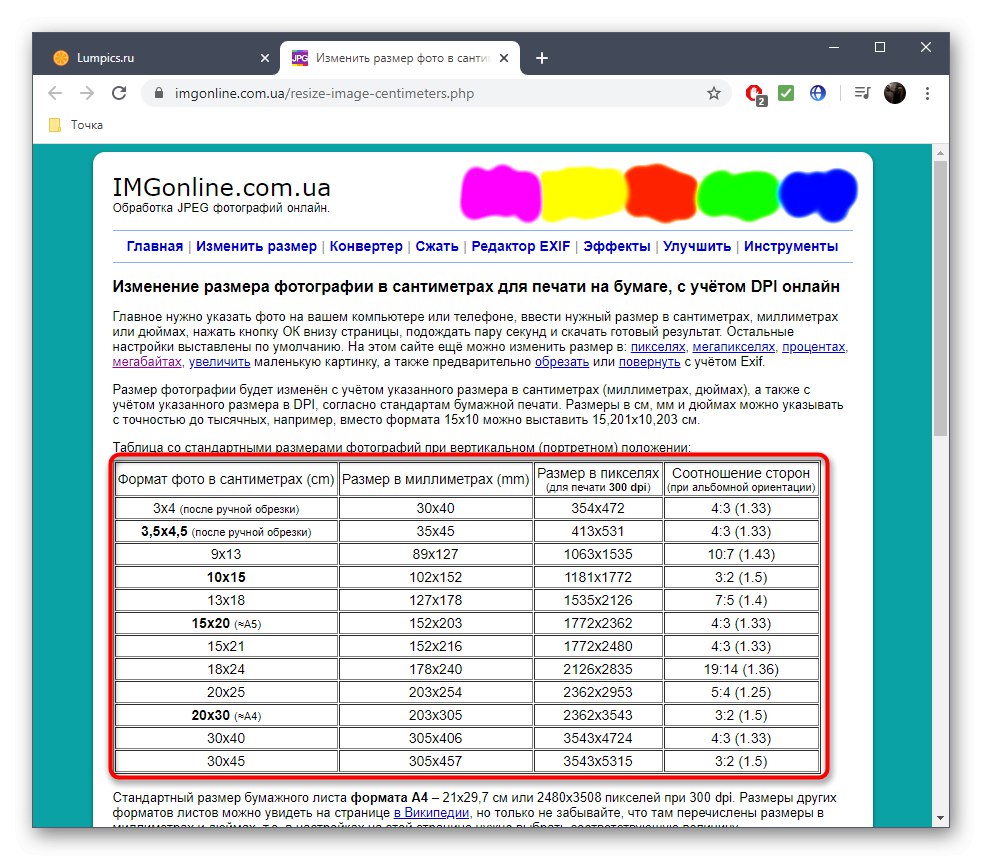
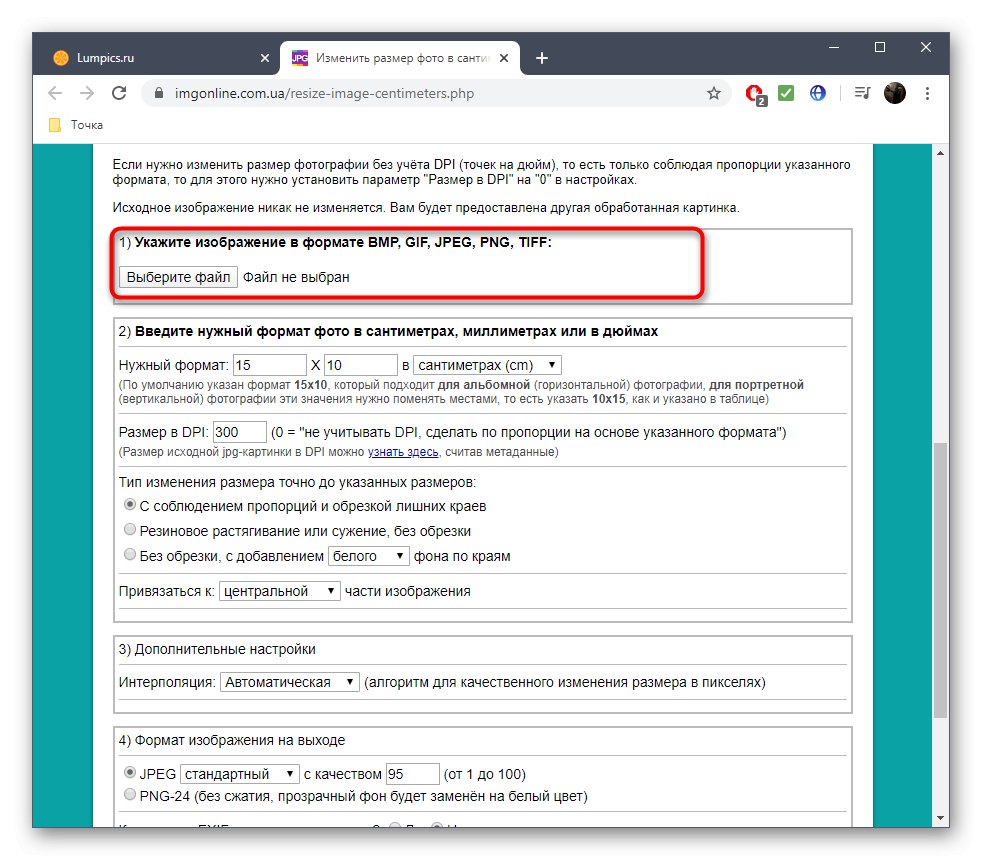
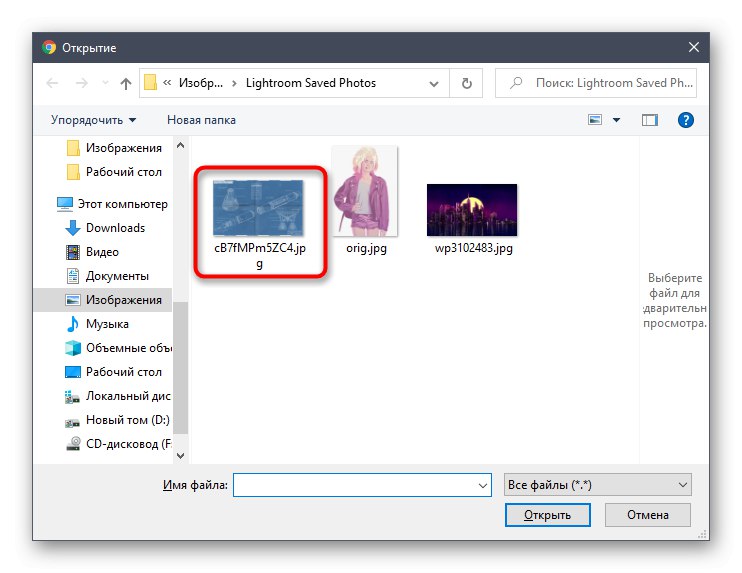
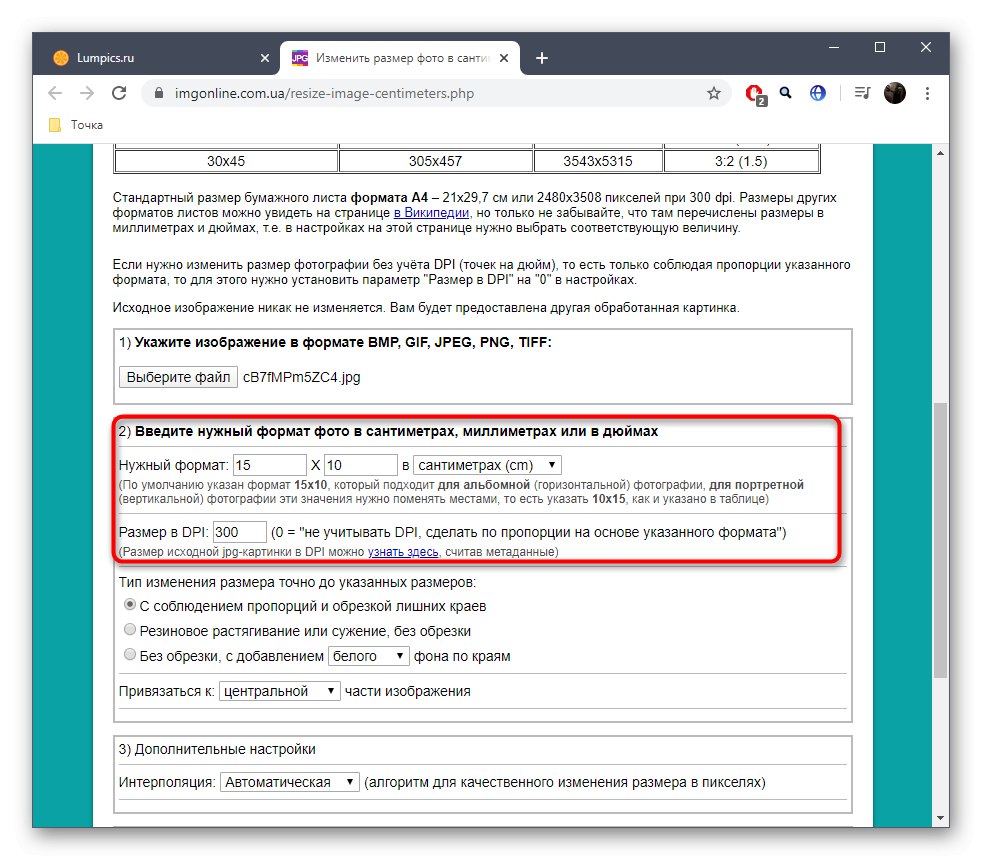
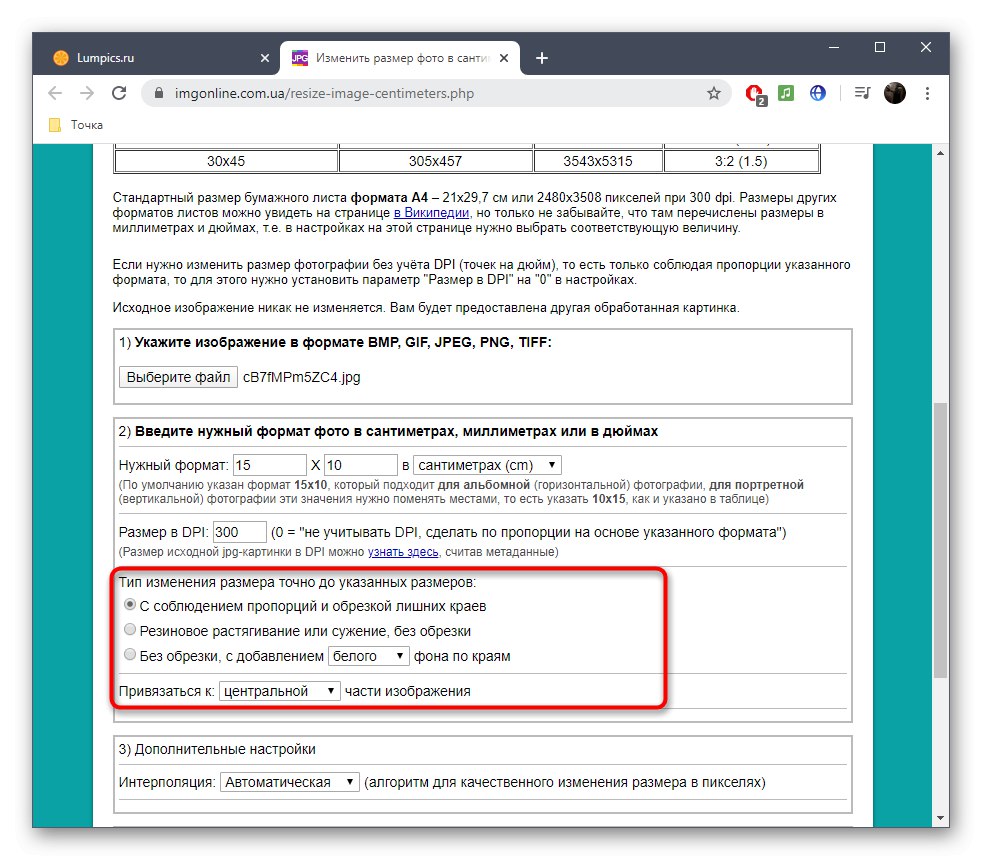

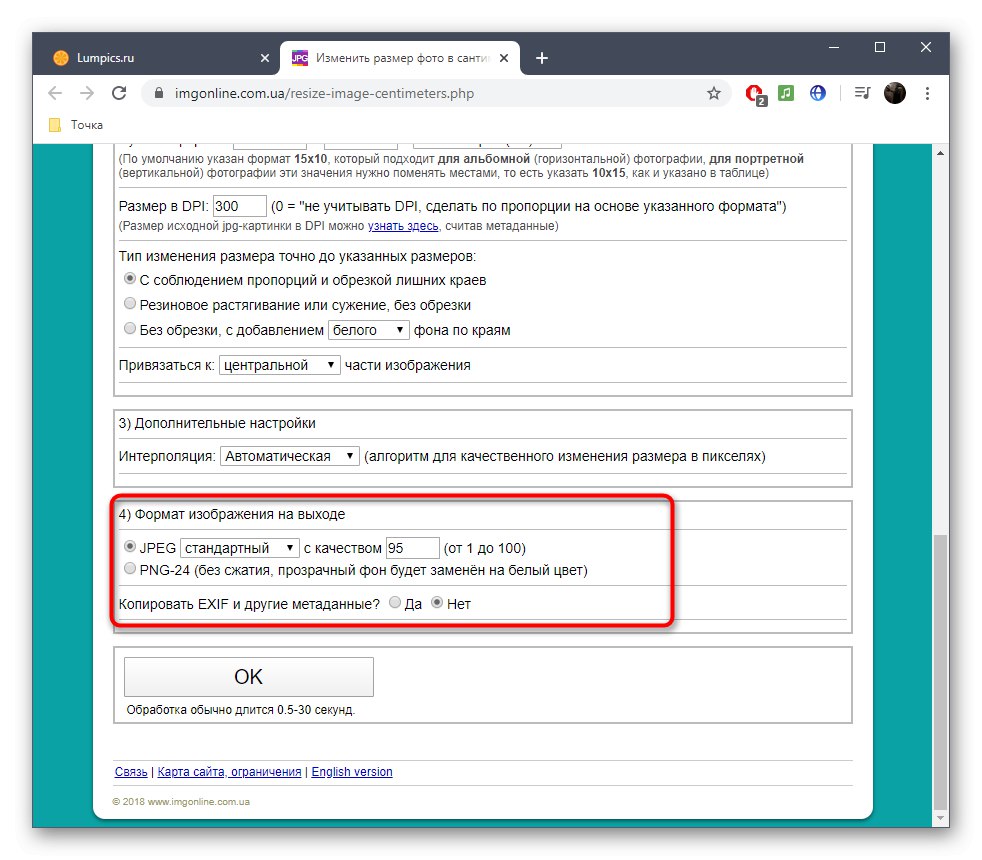
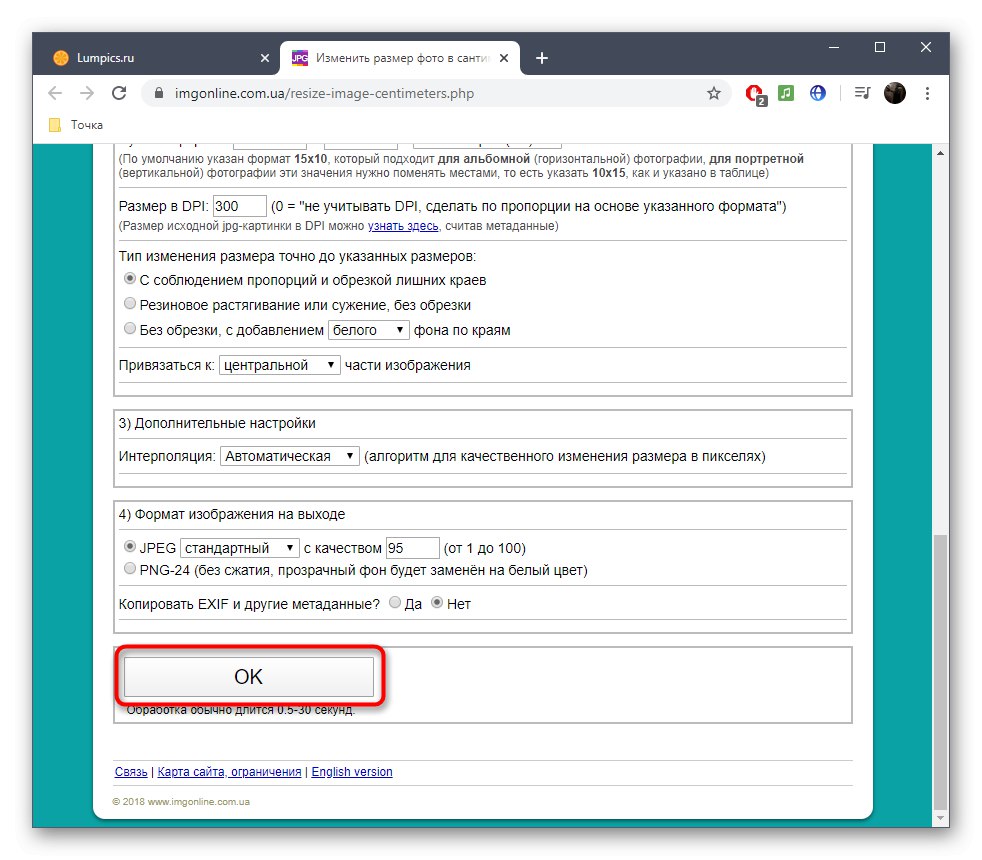

2. metoda: ImResizer
Naslednja spletna storitev je bolj priročna za upravljanje, vendar nima dovolj prilagodljivosti v nastavitvah slike, kot je prikazano zgoraj. Namesto tega je predlagano zasuk slike, obrezovanje odvečnega in izbira optimalnega načina spreminjanja velikosti, kar se zgodi takole:
Pojdite na spletno storitev ImResizer
- Na glavni strani ImResizerja, ki se odpre po kliku na zgornjo povezavo, izberite odsek "Naloži" in začnite nalagati fotografijo.
- Izberite ga prek raziskovalca ali preprosto povlecite in spustite na zavihek.
- Nato pojdite na razdelek "Spremeni velikost" skozi zgornjo ploščo.
- Če želite zapustiti samodejno izbiro razmerja DPI, označite ustrezno polje in nato določite ustrezno mersko enoto za spreminjanje velikosti fotografije.
- Nastavite nove vrednosti za višino in širino ter kliknite "Spremeni velikost"... Zdaj je čas, da se po potrebi lotite drugih korakov urejanja, nato pa lahko nadaljujete z varčevanjem.
- Označite polje z obliko, v katero želite naložiti sliko, z oznako in kliknite "Prenesi".
- Po končanem prenosu odprite sliko v katerem koli priročnem pregledovalniku in se prepričajte, da vam njen videz popolnoma ustreza.
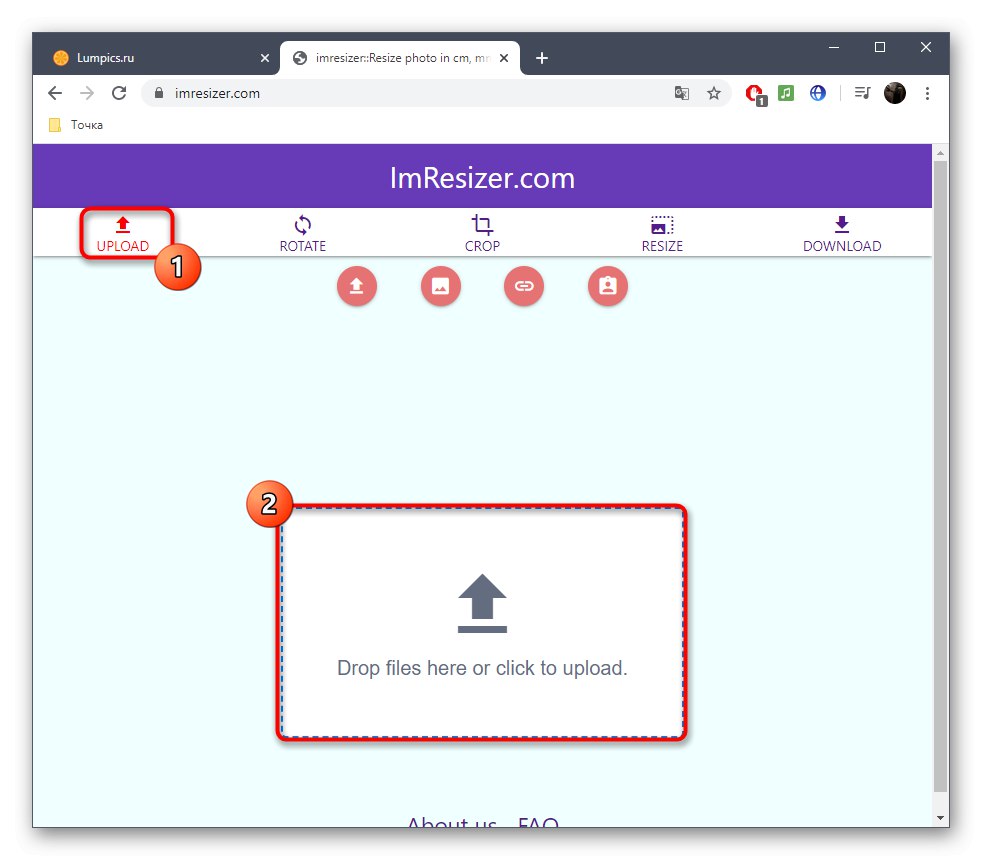
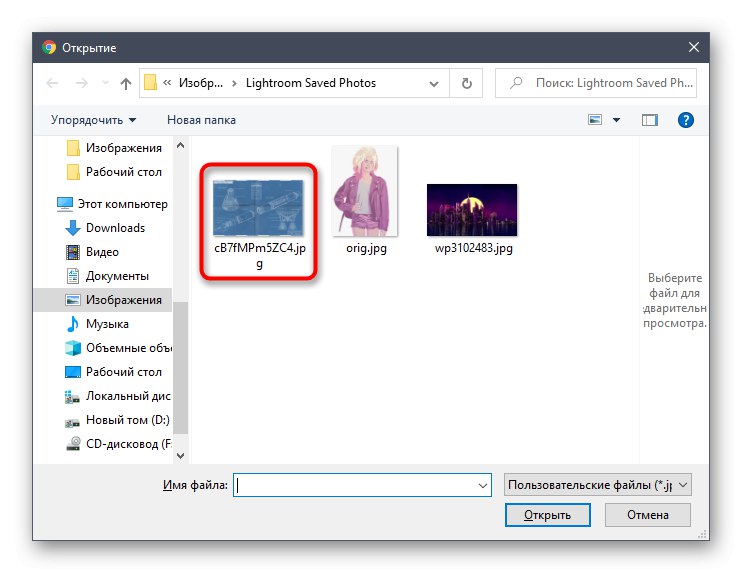
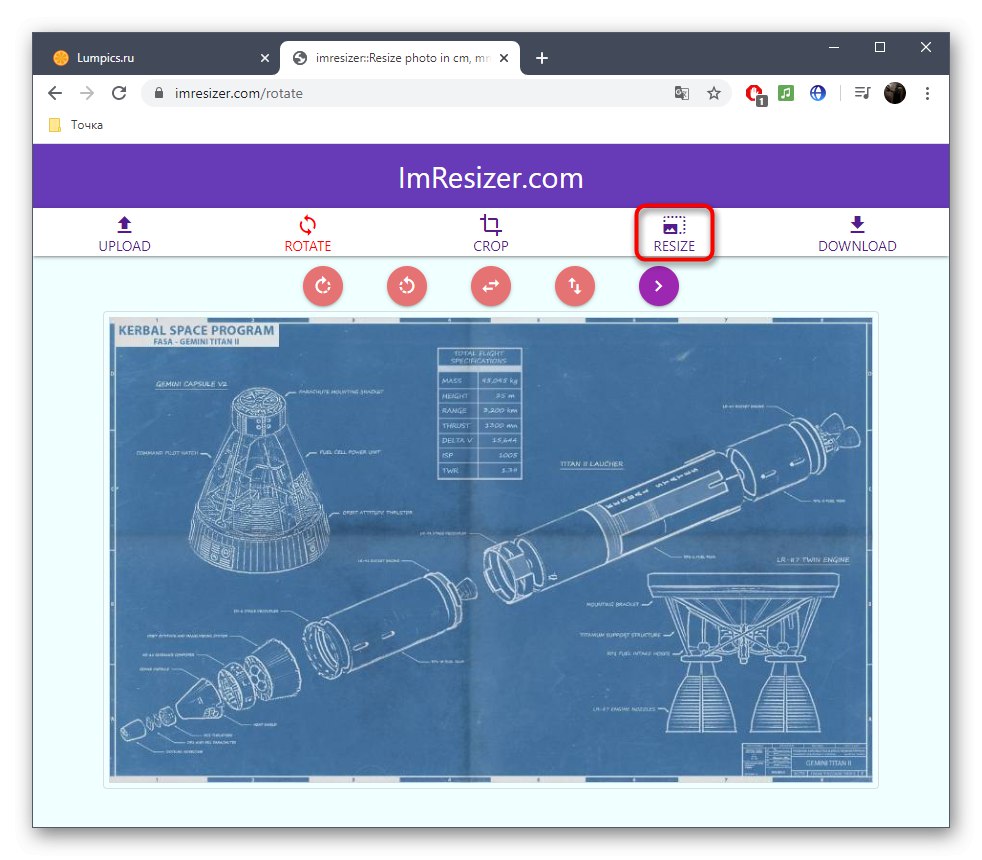
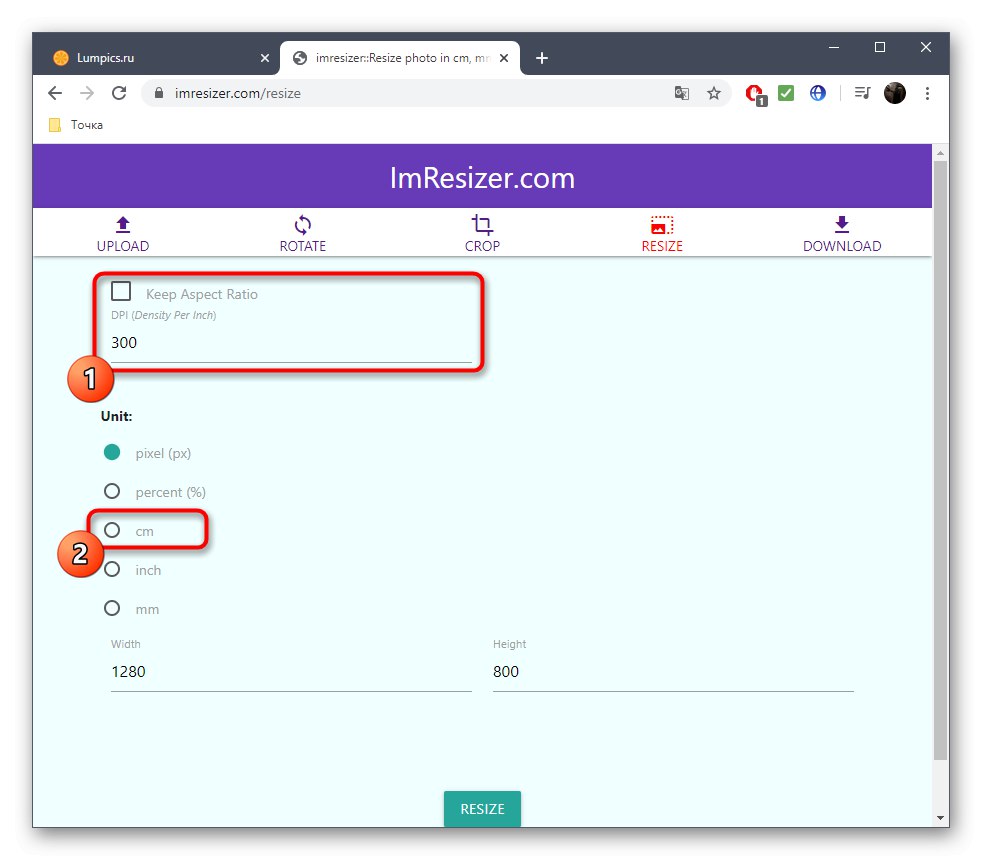
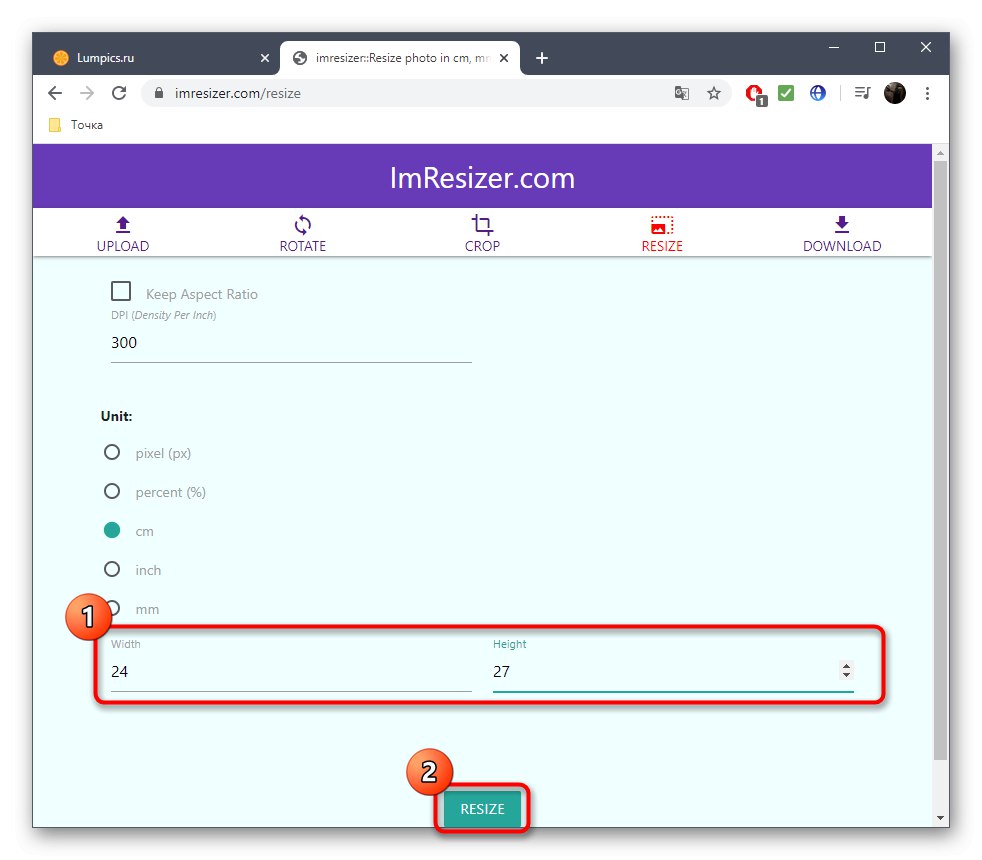
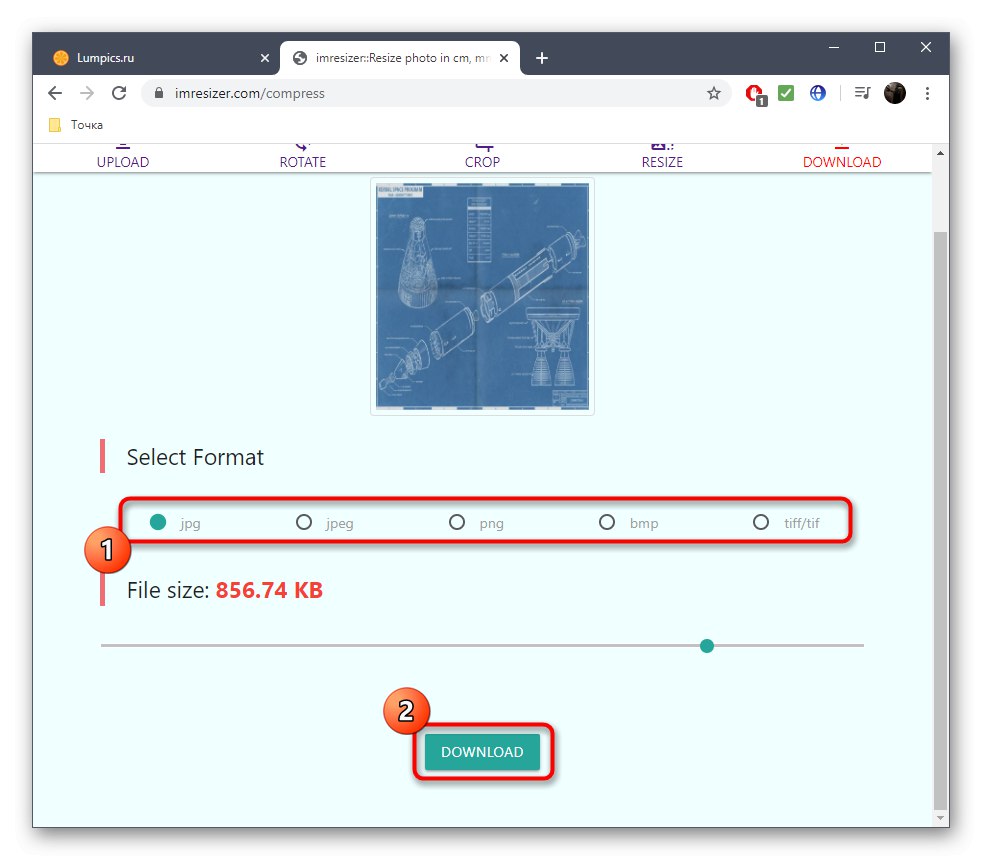

3. način: ImageResize
Zadnja spletna storitev našega gradiva je ImageResize. Njegova posebnost je, da velikosti v centimetrih ni mogoče spreminjati ročno. Namesto tega je izbrana predloga, kjer so določeni ustrezni parametri.
Pojdite na spletno storitev ImageResize
- Na glavni strani ImageResize kliknite gumb "Izberite datoteko".
- Na enak način naložite sliko skozi standardni Explorer.
- Odprite spustni meni Velikost po meri.
- Oglejte si možnosti tukaj. V oklepajih poleg vsake velikosti v centimetrih je razmerje označeno v slikovnih pikah, zato ne bo težko najti ustrezne možnosti.
- Poleg tega lahko sliko obrežete ali si ogledate, kakšno ločljivost ima v slikovnih pikah.
- Ostane le klik na gumb z obliko, primerno za prenos.
- Slika je bila uspešno naložena v lokalno shrambo in je na voljo za ogled.